Trong bài viết này Ngoại ngữ tin học Thăng Long sẽ hướng dẫn cách vẽ một cái bàn trong sách luyện tập tin học lớp 2 trang 33, trong bài sử dụng các nhóm công cụ, thao tác:
- Shapes. (Rectangle, Oval).
- Công cụ chọn Select.
- Công cụ Fill tô màu cho hình khép kín.
- Thao tác Move, Copy, chọn Size và màu nét vẽ.
Bước 1: Khởi động Paint
Bước 2: Mở đường lưới
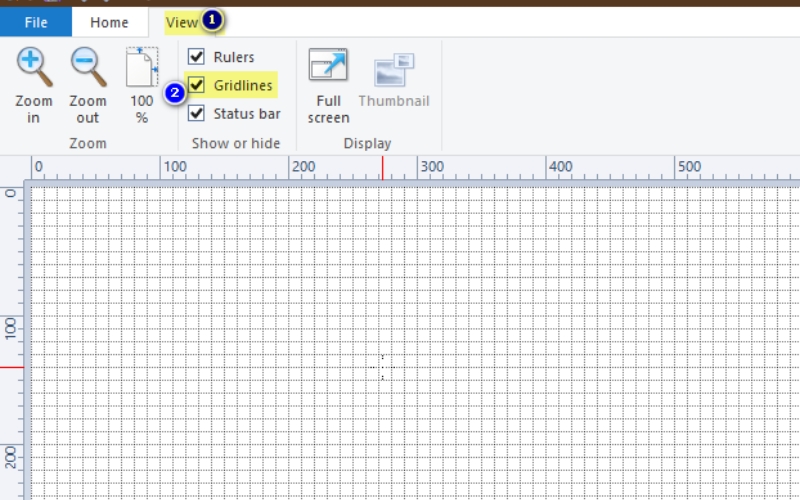
Xẹm thêm: Hướng dẫn cách vẽ lon nước ngọt cực đơn giản và chi tiết
Bước 3: Vẽ mặt bàn
- Chọn công cụ vẽ hình chữ nhật Rectangle, chọn nét vẽ, chọn màu vẽ.
- Đưa chuột vào vùng vẽ nhấn kéo theo chiều mũi tên.
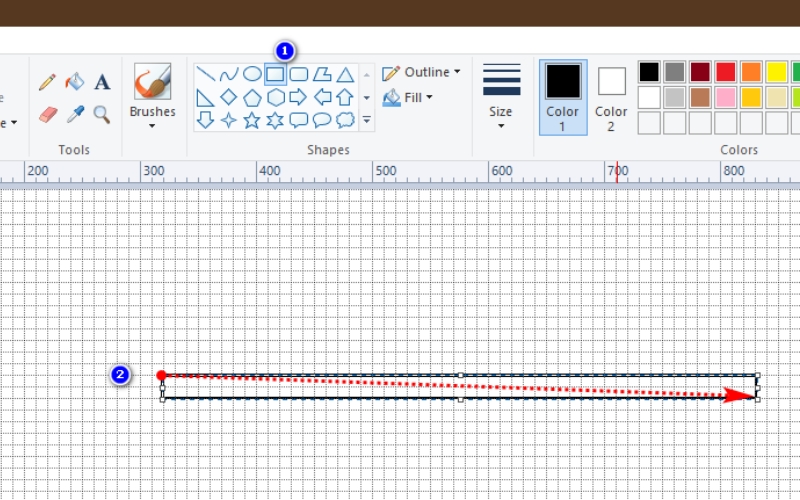
Xem thêm: Cách vẽ bằng phần mềm paint cực chi tiết cho người chưa biết gì
Bước 4: Vẽ hộc tủ bên trái.
Vẽ, tô màu ngăn kéo
- Sử dụng công cụ Oval, Rectangle và Fill with color vẽ một ngăn kéo.
- Dùng công cụ Selection copy thêm 2 ngăn kéo nữa.
- Vẽ thêm một hình chữ nhật bao xung quanh 3 ngăn kéo.
- Chọn hộc tủ bên trái sau đó di chuyển vào cạnh bàn.
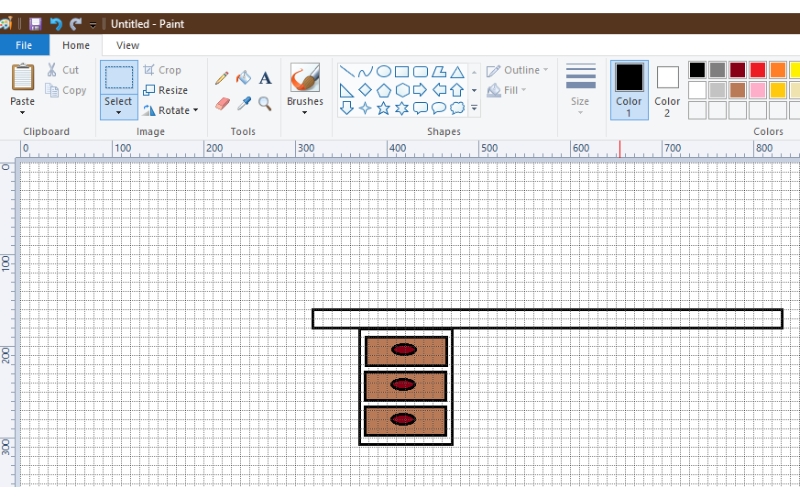
Xem thêm: Cách gõ tiếng Việt thông dụng nhất hiện nay
Copy ra thành hộc bên phải
Công việc tiếp theo vô cùng đơn giản, bạn chỉ cần copy ngăn kéo bên trái vừa hoàn thành ra thành ngăn kéo bên phải là xong.
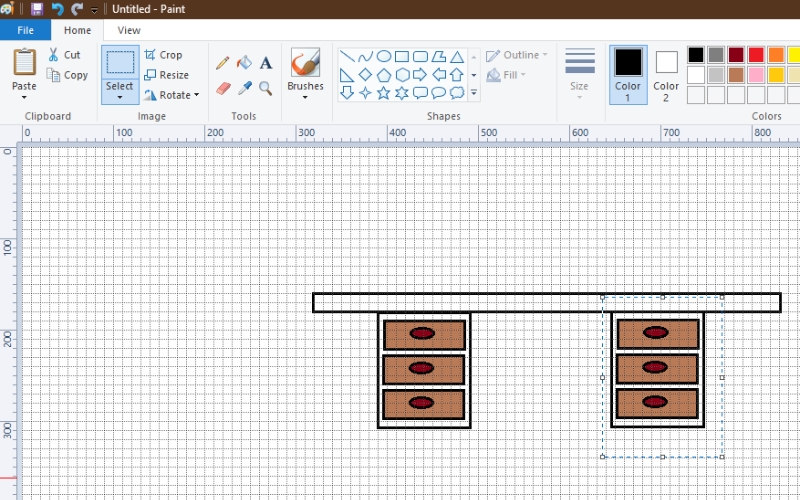
Bước 5: Hoàn thiện bức tranh
Các bạn dùng công cụ Selection di chuyển cái bàn và tô lại màu cho hợp lý. Vậy là chúng ta đã hoàn thành nội dung vẽ cái bàn rồi đấy.
Vừa rồi chúng tôi vừa hướng dẫn bạn cách vẽ cái bàn cực nhanh và đơn giản. Chỉ cần làm đúng theo từng bước trên thì bạn chắc chắn ra được thành phẩm 1 chiếc bàn xinh xẻo. Đừng quên theo dõi chúng tôi để được cập nhật các mẹo, tips hay về ngoại ngữ, tin học, công nghệ thông tin cùng nhiều lĩnh vực khác nhé!

